电脑开机慢教你怎么设置虚拟内存来提速
增加虚拟内存的方法

增加虚拟内存的方法虚拟内存是计算机系统中一种重要的资源管理技术,它可以将硬盘空间用作临时的物理内存,以弥补物理内存不足的情况。
在使用计算机的过程中,如果出现内存不足的情况,系统会自动将一部分硬盘空间用作虚拟内存,以提高系统的运行效率。
因此,合理增加虚拟内存对于提升计算机性能至关重要。
接下来,我们将介绍一些增加虚拟内存的方法,帮助您更好地管理计算机资源。
1. 调整虚拟内存大小。
在Windows系统中,您可以通过以下步骤来调整虚拟内存的大小,首先,右键单击“此电脑”图标,然后选择“属性”。
接着,点击“高级系统设置”,在弹出的窗口中选择“性能设置”,再点击“高级”选项卡,在“虚拟内存”一栏中点击“更改”。
在弹出的窗口中,取消“自动管理所有驱动器的分页文件大小”,然后选择您想要设置的驱动器,点击“自定义大小”,输入初始大小和最大大小,最后点击“设置”和“确定”按钮保存设置。
2. 清理临时文件。
在使用计算机的过程中,系统会产生大量的临时文件,占用硬盘空间。
这些临时文件不仅会影响系统性能,还会占用虚拟内存空间。
因此,定期清理临时文件是增加虚拟内存的有效方法。
您可以通过运行磁盘清理工具或手动删除临时文件来释放硬盘空间,从而增加虚拟内存的可用空间。
3. 增加物理内存。
虚拟内存的大小受制于物理内存的大小,如果计算机的物理内存不足,虚拟内存的空间也会受到限制。
因此,增加物理内存是增加虚拟内存的一种有效方法。
您可以通过购买更大容量的内存条或者增加内存条的数量来提升计算机的物理内存,从而间接增加虚拟内存的可用空间。
4. 关闭不必要的后台程序。
在计算机运行过程中,很多后台程序会占用系统资源,包括虚拟内存。
因此,关闭不必要的后台程序是增加虚拟内存的一种有效方法。
您可以通过任务管理器或者系统优化软件来关闭不必要的后台程序,释放虚拟内存空间,提升系统运行效率。
5. 使用高效的硬盘。
硬盘的读写速度直接影响虚拟内存的性能。
因此,使用高效的硬盘是增加虚拟内存的一种有效方法。
电脑很卡怎么扩大虚拟内存
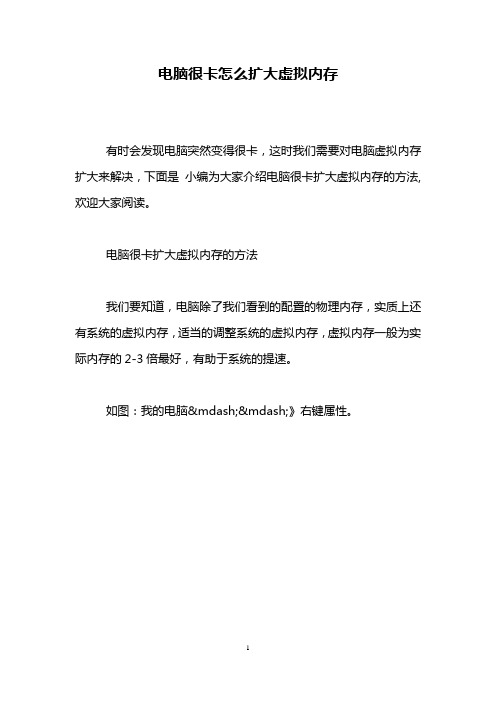
电脑很卡怎么扩大虚拟内存
有时会发现电脑突然变得很卡,这时我们需要对电脑虚拟内存扩大来解决,下面是小编为大家介绍电脑很卡扩大虚拟内存的方法,欢迎大家阅读。
电脑很卡扩大虚拟内存的方法
我们要知道,电脑除了我们看到的配置的物理内存,实质上还有系统的虚拟内存,适当的调整系统的虚拟内存,虚拟内存一般为实际内存的2-3倍最好,有助于系统的提速。
如图:我的电脑——》右键属性。
点击高级——》性能的设置,如图。
同样选择高级——》虚拟内存的更改。
一般虚拟内存会设在系统盘,如果你的系统空间太小,可以转移到其它盘,空间足够大就尽量在系统盘,读写更快。
大小最好根据实际情况定,看你运行程序,占用多大内存需要虚拟内存来补充多少。
一般情况,以实际物理内存的2-3倍为最好。
如图,设定好,设置——》确定。
然后重启电脑即可。
电脑很卡怎么扩大虚拟内存相关文章:
1.内存不够电脑卡怎么设置虚拟内存
2.电脑虚拟内存怎么增大
3.电脑怎么设置虚拟内存提升运行速度
4.如何加大电脑虚拟内存
5.电脑虚拟内存扩大怎么设置
6.电脑虚拟内存怎么扩大
7.如何扩展电脑虚拟内存
8.虚拟内存使电脑内存变大的方法怎么设置。
电脑开机慢如何解决
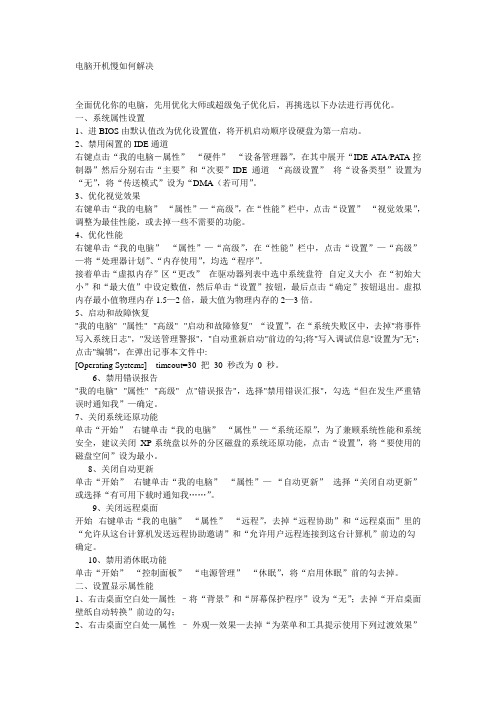
电脑开机慢如何解决全面优化你的电脑,先用优化大师或超级兔子优化后,再挑选以下办法进行再优化。
一、系统属性设置1、进BIOS由默认值改为优化设置值,将开机启动顺序设硬盘为第一启动。
2、禁用闲置的IDE通道右键点击“我的电脑-属性”--“硬件”--“设备管理器”,在其中展开“IDE ATA/PATA控制器”然后分别右击“主要”和“次要”IDE通道--“高级设置”--将“设备类型”设置为“无”,将“传送模式”设为“DMA(若可用”。
3、优化视觉效果右键单击“我的电脑”--“属性”—“高级”,在“性能”栏中,点击“设置”--“视觉效果”,调整为最佳性能,或去掉一些不需要的功能。
4、优化性能右键单击“我的电脑”--“属性”—“高级”,在“性能”栏中,点击“设置”—“高级”—将“处理器计划”、“内存使用”,均选“程序”。
接着单击“虚拟内存”区“更改”--在驱动器列表中选中系统盘符--自定义大小--在“初始大小”和“最大值”中设定数值,然后单击“设置”按钮,最后点击“确定”按钮退出。
虚拟内存最小值物理内存1.5—2倍,最大值为物理内存的2—3倍。
5、启动和故障恢复"我的电脑"--"属性"--"高级"--"启动和故障修复"--“设置”,在“系统失败区中,去掉"将事件写入系统日志","发送管理警报","自动重新启动"前边的勾;将"写入调试信息"设置为"无";点击"编辑",在弹出记事本文件中:[Operating Systems] timeout=30 把30 秒改为0 秒。
6、禁用错误报告"我的电脑"--"属性"--"高级"--点"错误报告",选择"禁用错误汇报",勾选“但在发生严重错误时通知我”—确定。
电脑开机后启动慢的解决方法
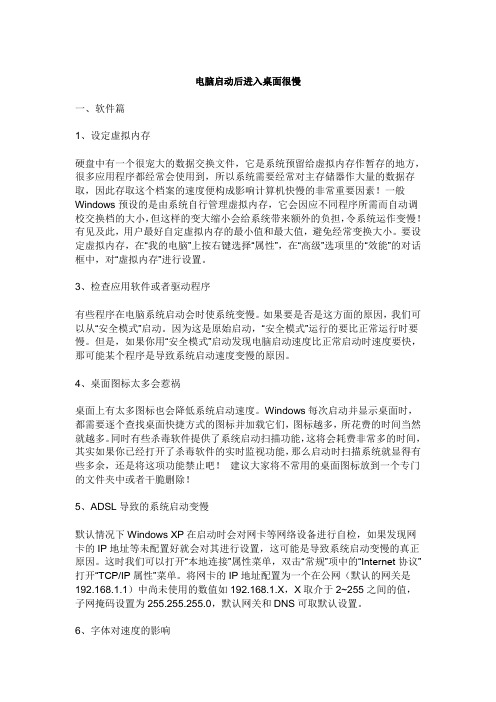
电脑启动后进入桌面很慢一、软件篇1、设定虚拟内存硬盘中有一个很宠大的数据交换文件,它是系统预留给虚拟内存作暂存的地方,很多应用程序都经常会使用到,所以系统需要经常对主存储器作大量的数据存取,因此存取这个档案的速度便构成影响计算机快慢的非常重要因素!一般Windows预设的是由系统自行管理虚拟内存,它会因应不同程序所需而自动调校交换档的大小,但这样的变大缩小会给系统带来额外的负担,令系统运作变慢!有见及此,用户最好自定虚拟内存的最小值和最大值,避免经常变换大小。
要设定虚拟内存,在“我的电脑”上按右键选择“属性”,在“高级”选项里的“效能”的对话框中,对“虚拟内存”进行设置。
3、检查应用软件或者驱动程序有些程序在电脑系统启动会时使系统变慢。
如果要是否是这方面的原因,我们可以从“安全模式”启动。
因为这是原始启动,“安全模式”运行的要比正常运行时要慢。
但是,如果你用“安全模式”启动发现电脑启动速度比正常启动时速度要快,那可能某个程序是导致系统启动速度变慢的原因。
4、桌面图标太多会惹祸桌面上有太多图标也会降低系统启动速度。
Windows每次启动并显示桌面时,都需要逐个查找桌面快捷方式的图标并加载它们,图标越多,所花费的时间当然就越多。
同时有些杀毒软件提供了系统启动扫描功能,这将会耗费非常多的时间,其实如果你已经打开了杀毒软件的实时监视功能,那么启动时扫描系统就显得有些多余,还是将这项功能禁止吧!建议大家将不常用的桌面图标放到一个专门的文件夹中或者干脆删除!5、ADSL导致的系统启动变慢默认情况下Windows XP在启动时会对网卡等网络设备进行自检,如果发现网卡的IP地址等未配置好就会对其进行设置,这可能是导致系统启动变慢的真正原因。
这时我们可以打开“本地连接”属性菜单,双击“常规”项中的“Internet协议”打开“TCP/IP属性”菜单。
将网卡的IP地址配置为一个在公网(默认的网关是192.168.1.1)中尚未使用的数值如192.168.1.X,X取介于2~255之间的值,子网掩码设置为255.255.255.0,默认网关和DNS可取默认设置。
虚拟内存使电脑内存变大的方法怎么设置
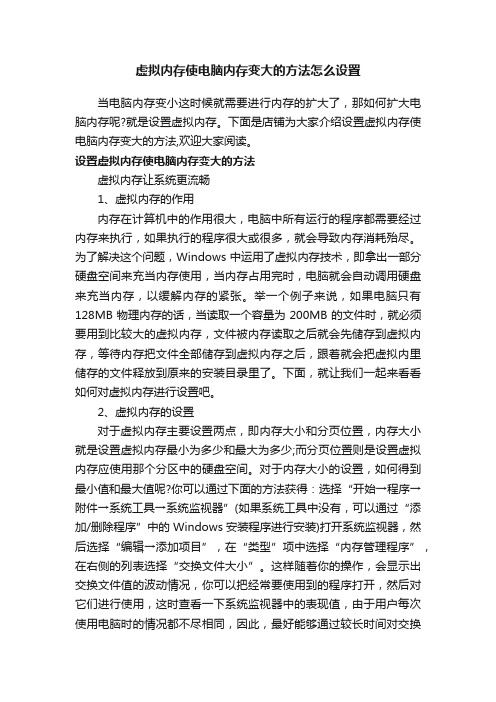
虚拟内存使电脑内存变大的方法怎么设置当电脑内存变小这时候就需要进行内存的扩大了,那如何扩大电脑内存呢?就是设置虚拟内存。
下面是店铺为大家介绍设置虚拟内存使电脑内存变大的方法,欢迎大家阅读。
设置虚拟内存使电脑内存变大的方法虚拟内存让系统更流畅1、虚拟内存的作用内存在计算机中的作用很大,电脑中所有运行的程序都需要经过内存来执行,如果执行的程序很大或很多,就会导致内存消耗殆尽。
为了解决这个问题,Windows中运用了虚拟内存技术,即拿出一部分硬盘空间来充当内存使用,当内存占用完时,电脑就会自动调用硬盘来充当内存,以缓解内存的紧张。
举一个例子来说,如果电脑只有128MB物理内存的话,当读取一个容量为200MB的文件时,就必须要用到比较大的虚拟内存,文件被内存读取之后就会先储存到虚拟内存,等待内存把文件全部储存到虚拟内存之后,跟着就会把虚拟内里储存的文件释放到原来的安装目录里了。
下面,就让我们一起来看看如何对虚拟内存进行设置吧。
2、虚拟内存的设置对于虚拟内存主要设置两点,即内存大小和分页位置,内存大小就是设置虚拟内存最小为多少和最大为多少;而分页位置则是设置虚拟内存应使用那个分区中的硬盘空间。
对于内存大小的设置,如何得到最小值和最大值呢?你可以通过下面的方法获得:选择“开始→程序→附件→系统工具→系统监视器”(如果系统工具中没有,可以通过“添加/删除程序”中的Windows安装程序进行安装)打开系统监视器,然后选择“编辑→添加项目”,在“类型”项中选择“内存管理程序”,在右侧的列表选择“交换文件大小”。
这样随着你的操作,会显示出交换文件值的波动情况,你可以把经常要使用到的程序打开,然后对它们进行使用,这时查看一下系统监视器中的表现值,由于用户每次使用电脑时的情况都不尽相同,因此,最好能够通过较长时间对交换文件进行监视来找出最符合您的交换文件的数值,这样才能保证系统性能稳定以及保持在最佳的状态。
找出最合适的范围值后,在设置虚拟内存时,用鼠标右键点击“我的电脑”,选择“属性”,弹出系统属性窗口,选择“性能”标签,点击下面“虚拟内存”按钮,弹出虚拟内存设置窗口,点击“用户自己指定虚拟内存设置”单选按钮,“硬盘”选较大剩余空间的分区,然后在“最小值”和“最大值”文本框中输入合适的范围值。
电脑运行慢物理内存不足怎么办

电脑运行慢物理内存不足怎么办
电脑运行慢有一个原因比较重要,就是物理内存不足的问题,可以通过设置适当的虚拟内存来解决,下面是小编给大家整理的一些有关电脑运行慢物理内存不足的解决方法,希望对大家有帮助!
电脑运行慢物理内存不足的解决方法
鼠标右键点击我的电脑,选择属性打开。
点击高级,再点击设置打开。
在性能选项界面,选择视觉效果,点击调整为最佳性能。
点击高级,调整以优化性能均为程序。
然后,点击更改打开。
在虚拟内存界面,系统C盘,可以看到默认分配的虚拟内存大小。
我们修改自定义大小:初始大小为2686,最大为4096,再点击设置,可以看到C盘虚拟内存最小与最大值变化了。
这样,如果物理内存为2G的话,加上虚拟内存,最小可达到4G内存,最大可达到6G内存。
因为每台电脑配置不一样,所以可以根据推荐值设置最小值,最大值可以设置大一些,看系统能容忍多大值,然后选择这个最大值。
然后点击确定,提示重启电脑,点击确定。
重启之后,我们发现玩大型游戏也好,打开网页也好,明显快了。
END
看了“电脑运行慢物理内存不足怎么办”的人还看了
1.物理内存不足怎么办
2.物理内存可用内存不足怎么办
3.win8电脑运行提示物理内存不足的解决方法
4.电脑内存不足怎么办。
电脑开机运行速度慢怎么解决
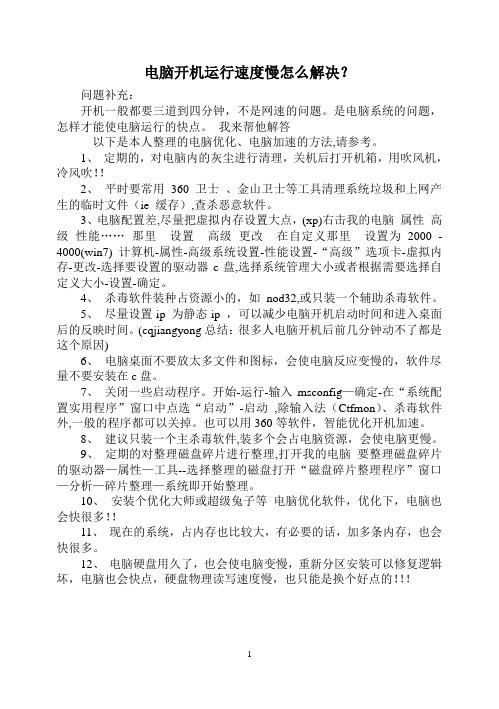
电脑开机运行速度慢怎么解决?问题补充:开机一般都要三道到四分钟,不是网速的问题。
是电脑系统的问题,怎样才能使电脑运行的快点。
我来帮他解答以下是本人整理的电脑优化、电脑加速的方法,请参考。
1、定期的,对电脑内的灰尘进行清理,关机后打开机箱,用吹风机,冷风吹!!2、平时要常用360 卫士、金山卫士等工具清理系统垃圾和上网产生的临时文件(ie 缓存),查杀恶意软件。
3、电脑配置差,尽量把虚拟内存设置大点,(xp)右击我的电脑属性高级性能……那里设置高级更改在自定义那里设置为2000 - 4000(win7) 计算机-属性-高级系统设置-性能设置-“高级”选项卡-虚拟内存-更改-选择要设置的驱动器c盘,选择系统管理大小或者根据需要选择自定义大小-设置-确定。
4、杀毒软件装种占资源小的,如nod32,或只装一个辅助杀毒软件。
5、尽量设置ip 为静态ip ,可以减少电脑开机启动时间和进入桌面后的反映时间。
(cqjiangyong总结:很多人电脑开机后前几分钟动不了都是这个原因)6、电脑桌面不要放太多文件和图标,会使电脑反应变慢的,软件尽量不要安装在c盘。
7、关闭一些启动程序。
开始-运行-输入msconfig—确定-在“系统配置实用程序”窗口中点选“启动”-启动,除输入法(Ctfmon)、杀毒软件外,一般的程序都可以关掉。
也可以用360等软件,智能优化开机加速。
8、建议只装一个主杀毒软件,装多个会占电脑资源,会使电脑更慢。
9、定期的对整理磁盘碎片进行整理,打开我的电脑要整理磁盘碎片的驱动器—属性—工具--选择整理的磁盘打开“磁盘碎片整理程序”窗口—分析—碎片整理—系统即开始整理。
10、安装个优化大师或超级兔子等电脑优化软件,优化下,电脑也会快很多!!11、现在的系统,占内存也比较大,有必要的话,加多条内存,也会快很多。
12、电脑硬盘用久了,也会使电脑变慢,重新分区安装可以修复逻辑坏,电脑也会快点,硬盘物理读写速度慢,也只能是换个好点的!!!笔记本电脑刚开机反应慢笔记本刚开机以后首先要检测无线网络,这个过程会占用比较多的资源,通常一分钟左右,此时运行程序会比较慢。
在WindowsXP调整虚拟内存使您的电脑可以速
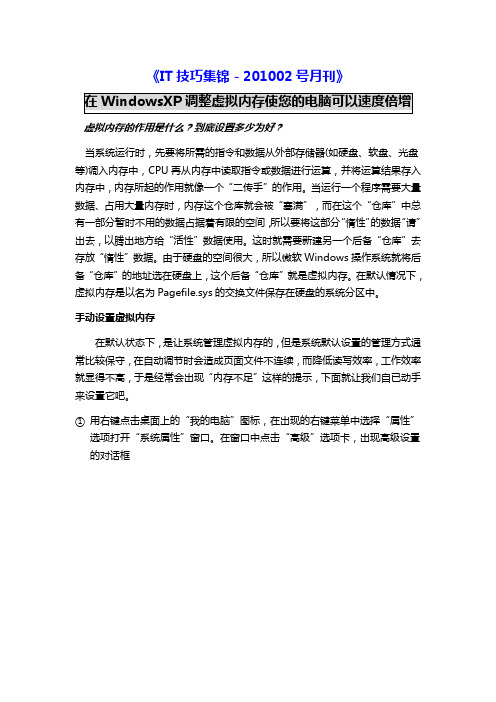
《IT技巧集锦-201002号月刊》虚拟内存的作用是什么?到底设置多少为好?当系统运行时,先要将所需的指令和数据从外部存储器(如硬盘、软盘、光盘等)调入内存中,CPU再从内存中读取指令或数据进行运算,并将运算结果存入内存中,内存所起的作用就像一个“二传手”的作用。
当运行一个程序需要大量数据、占用大量内存时,内存这个仓库就会被“塞满”,而在这个“仓库”中总有一部分暂时不用的数据占据着有限的空间,所以要将这部分“惰性”的数据“请”出去,以腾出地方给“活性”数据使用。
这时就需要新建另一个后备“仓库”去存放“惰性”数据。
由于硬盘的空间很大,所以微软Windows操作系统就将后备“仓库”的地址选在硬盘上,这个后备“仓库”就是虚拟内存。
在默认情况下,虚拟内存是以名为Pagefile.sys的交换文件保存在硬盘的系统分区中。
手动设置虚拟内存在默认状态下,是让系统管理虚拟内存的,但是系统默认设置的管理方式通常比较保守,在自动调节时会造成页面文件不连续,而降低读写效率,工作效率就显得不高,于是经常会出现“内存不足”这样的提示,下面就让我们自已动手来设置它吧。
①用右键点击桌面上的“我的电脑”图标,在出现的右键菜单中选择“属性”选项打开“系统属性”窗口。
在窗口中点击“高级”选项卡,出现高级设置的对话框②点击“性能”区域的“设置”按钮,在出现的“性能选项”窗口中选择“高级”选项卡,打开其对话框。
③在该对话框中可看到关于虚拟内存的区域,点击“更改”按钮进入“虚拟内存”的设置窗口。
选择一个有较大空闲容量的分区,勾选“自定义大小”前的复选框,将具体数值填入“初始大小”、“最大值”栏中,而后依次点击“设置→确定”按钮即可,最后重新启动计算机使虚拟内存设置生效。
建议:可以划分出一个小分区专门提供给虚拟内存、IE临时文件存储等使用,以后可以对该分区定期进行磁盘整理,从而能更好提高计算机的工作效率。
1.普通设置法根据一般的设置方法,虚拟内存交换文件最小值、最大值同时都可设为内存容量的1.5倍,但如果内存本身容量比较大,比如内存是512MB,那么它占用的空间也是很可观的。
电脑速度变慢的解决方案

电脑速度变慢的解决方案来源:互联网作者: 点击:1404次将本文收藏到:一、软件篇1、设定虚拟内存硬盘中有一个很宠大的数据交换文件,它是系统预留给虚拟内存作暂存的地方,很多应用程序都经常会使用到,所以系统需要经常对主存储器作大量的数据存取,因此存取这个档案的速度便构成影响计算机快慢的非常重要因素!一、软件篇1、设定虚拟内存硬盘中有一个很宠大的数据交换文件,它是系统预留给虚拟内存作暂存的地方,很多应用程序都经常会使用到,所以系统需要经常对主存储器作大量的数据存取,因此存取这个档案的速度便构成影响计算机快慢的非常重要因素!一般Windows预设的是由系统自行管理虚拟内存,它会因应不同程序所需而自动调校交换档的大小,但这样的变大缩小会给系统带来额外的负担,令系统运作变慢!有见及此,用户最好自定虚拟内存的最小值和最大值,避免经常变换大小。
要设定虚拟内存,在“我的电脑”上按右键选择“属性”,在“高级”选项里的“效能”的对话框中,对“虚拟内存”进行设置。
3、检查应用软件或者驱动程序有些程序在电脑系统启动会时使系统变慢。
如果要是否是这方面的原因,我们可以从“安全模式”启动。
因为这是原始启动,“安全模式”运行的要比正常运行时要慢。
但是,如果你用“安全模式”启动发现电脑启动速度比正常启动时速度要快,那可能某个程序是导致系统启动速度变慢的原因。
4、桌面图标太多会惹祸桌面上有太多图标也会降低系统启动速度。
Windows每次启动并显示桌面时,都需要逐个查找桌面快捷方式的图标并加载它们,图标越多,所花费的时间当然就越多。
同时有些杀毒软件提供了系统启动扫描功能,这将会耗费非常多的时间,其实如果你已经打开了杀毒软件的实时监视功能,那么启动时扫描系统就显得有些多余,还是将这项功能禁止吧!建议大家将不常用的桌面图标放到一个专门的文件夹中或者干脆删除!5、ADSL导致的系统启动变慢默认情况下Windows XP在启动时会对网卡等网络设备进行自检,如果发现网卡的IP地址等未配置好就会对其进行设置,这可能是导致系统启动变慢的真正原因。
虚拟内存设置大全 让你的电脑运行更快

虚拟内存设置大全让你的电脑运行更快内存在计算机中的作用很大,电脑中所有运行的程序都需要经过内存来执行,如果执行的程序很大或很多,就会导致内存消耗殆尽。
为了解决这个,Windows中运用了虚拟内存,即拿出一部分硬盘空间来充当内存使用,当内存占用完时,电脑就会自动调用硬盘来充当内存,以缓解内存的紧张。
举一个例子来说,如果电脑只有128MB物理内存的话,当读取一个容量为200MB的文件时,就必须要用到比较大的虚拟内存,文件被内存读取之后就会先储存到虚拟内存,等待内存把文件全部储存到虚拟内存之后,跟着就会把虚拟内里储存的文件释放到原来的安装目录里了。
当运行时,先要将所需的指令和数据从外部存储器(如硬盘、软盘、光盘等)调入内存中,CPU再从内存中读取指令或数据进行运算,并将运算结果存入内存中,内存所起的作用就像一个“二传手”的作用。
当运行一个程序需要大量数据、占用大量内存时,内存这个仓库就会被“塞满”,而在这个“仓库”中总有一部分暂时不用的数据占据着有限的空间,所以要将这部分“惰性”的数据“请”出去,以腾出地方给“活性”数据使用。
这时就需要新建另一个后备“仓库”去存放“惰性”数据。
由于硬盘的空间很大,所以微软Windows操作系统就将后备“仓库”的地址选在硬盘上,这个后备“仓库”就是虚拟内存。
在默认情况下,虚拟内存是以名为Pagefile.sys的交换文件保存在硬盘的系统分区中。
手动设置虚拟内存在默认状态下,是让系统管理虚拟内存的,但是系统默认设置的管理方式通常比较保守,在自动调节时会造成页面文件不连续,而降低读写效率,工作效率就显得不高,于是经常会出现“内存不足”这样的提示,下面就让我们自已动手来设置它吧。
①用右键点击桌面上的“我的电脑”图标,在出现的右键菜单中选择“属性”选项打开“系统属性”窗口。
在窗口中点击“高级”选项卡,出现高级设置的对话框.②点击“性能”区域的“设置”按钮,在出现的“性能选项”窗口中选择“高级”选项卡,打开其对话框。
电脑怎么设置设置虚拟内存
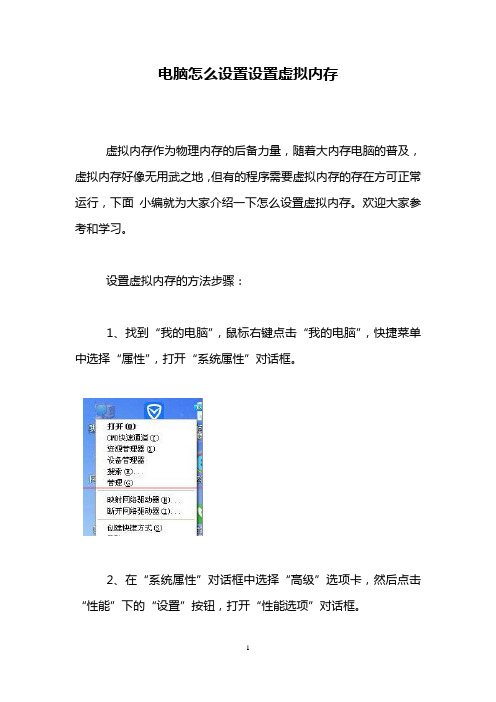
电脑怎么设置设置虚拟内存
虚拟内存作为物理内存的后备力量,随着大内存电脑的普及,虚拟内存好像无用武之地,但有的程序需要虚拟内存的存在方可正常运行,下面小编就为大家介绍一下怎么设置虚拟内存。
欢迎大家参考和学习。
设置虚拟内存的方法步骤:
1、找到“我的电脑”,鼠标右键点击“我的电脑”,快捷菜单中选择“属性”,打开“系统属性”对话框。
2、在“系统属性”对话框中选择“高级”选项卡,然后点击“性能”下的“设置”按钮,打开“性能选项”对话框。
3、在“性能选项”对话框中选择“高级”选项卡,点击“虚拟内存”下的“设置”按钮。
4、在打开的“虚拟内存”对话框中显示了当前虚拟内存的大小和分布情况。
默认情况下是系统盘有虚拟内存。
5、如果想要修改,则首先选择“驱动器”,如D盘,然后点击“自定义大小”,根据需要填写数值,然后点击“设置”按钮。
6、设置好之后确认退出,会弹出需要重启对话框,根据情况选择立即重启或稍后手动重启。
怎么设置虚拟内存

怎么设置虚拟内存虚拟内存是计算机运行时的一种技术,它允许操作系统将一部分磁盘空间用作内存扩展,以解决物理内存不足的问题。
设置适当的虚拟内存对于确保系统的稳定性和性能至关重要。
本文将介绍如何设置虚拟内存以提高计算机的速度和性能。
1. 打开“系统属性”窗口在Windows操作系统上,你可以通过以下两种方式打开“系统属性”窗口:- 在桌面上右键单击“此电脑”图标,然后选择“属性”选项。
- 使用键盘快捷键“Windows键+Pause/Break键”。
2. 进入“高级系统设置”窗口在“系统属性”窗口中,点击左侧面板中的“高级系统设置”选项。
这将打开“系统属性”窗口的“高级”选项卡。
3. 点击“性能”设置在“高级”选项卡中,找到“性能”部分并点击“设置”按钮。
这将打开“性能选项”窗口。
4. 调整虚拟内存设置在“性能选项”窗口中,点击“高级”选项卡。
在“虚拟内存”部分,点击“更改”按钮。
5. 关闭自动管理虚拟内存在“虚拟内存”窗口中,取消选中“自动管理所有驱动器的页面文件大小”选项。
这样,你就可以手动设置虚拟内存大小。
6. 选择驱动器并设置虚拟内存大小在“虚拟内存”窗口中,选择你想要设置虚拟内存的驱动器。
通常情况下,C盘是默认的系统驱动器,建议在C盘上设置虚拟内存。
为了设置自定义的虚拟内存大小,选择你想要修改的驱动器,并点击“自定义大小”选项。
7. 设置初始大小和最大大小在“自定义大小”选项中,你可以设置虚拟内存的初始大小和最大大小。
虚拟内存的初始大小应该设置为你的计算机上可用的空闲磁盘空间的一半。
最大大小应该留在系统推荐的范围内,或者你也可以设置为与初始大小相同。
8. 确认设置并应用更改设置完虚拟内存大小后,点击“设置”按钮以确认更改。
然后点击“确定”按钮关闭“性能选项”窗口。
9. 重新启动计算机为了使虚拟内存设置生效,你需要重新启动计算机。
在重新启动后,操作系统将开始应用你设置的虚拟内存大小。
总结设置适当的虚拟内存大小对于计算机的性能和稳定性非常重要。
如何手动设置虚拟内存

在默认状态下,是让系统管理虚拟内存的,但是系统默认设置的管理方式通常比较保守,在自动调节时会造成页面文件不连续,而降低读写效率,工作效率就显得不高,于是经常会出现“内存不足”这样的提示,下面就让我们自已动手来设置它吧。
①用右键点击桌面上的“我的电脑”图标,在出现的右键菜单中选择“属性”选项打开“系统属性”窗口。
在窗口中点击“高级”选项卡,出现高级设置的对话框.
②点击“性能”区域的“设置”按钮,在出现的“性能选项”窗口中选择“高级”选项卡,打开其对话框。
③在该对话框中可看到关于虚拟内存的区域,点击“更改”按钮进入“虚拟内存”的设置窗口。
选择一个有较大空闲容量的分区,勾选“自定义大小”前的复选框,将具体数值填入“初始大小”、“最大值”栏中,而后依次点击“设置→确定”按钮即可,最后重新启动计算机使虚拟内存设置生效。
建议:可以划分出一个小分区专门提供给虚拟内存、IE临时文件存储等使用,以后可以对该分区定期进行磁盘整理,从而能更好提高计算机的工作效率。
如何提升Windows XP的性能(设置虚拟内存)
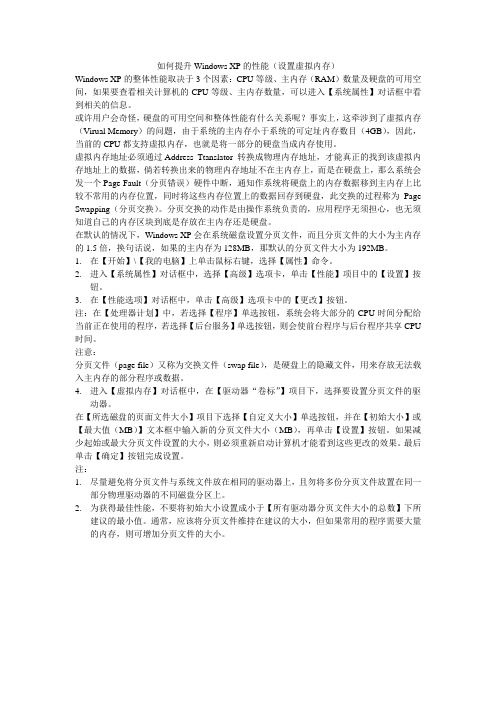
如何提升Windows XP的性能(设置虚拟内存)Windows XP的整体性能取决于3个因素:CPU等级、主内存(RAM)数量及硬盘的可用空间,如果要查看相关计算机的CPU等级、主内存数量,可以进入【系统属性】对话框中看到相关的信息。
或许用户会奇怪,硬盘的可用空间和整体性能有什么关系呢?事实上,这牵涉到了虚拟内存(Virual Memory)的问题,由于系统的主内存小于系统的可定址内存数目(4GB),因此,当前的CPU都支持虚拟内存,也就是将一部分的硬盘当成内存使用。
虚拟内存地址必须通过Address Ttanslator 转换成物理内存地址,才能真正的找到该虚拟内存地址上的数据,倘若转换出来的物理内存地址不在主内存上,而是在硬盘上,那么系统会发一个Page Fault(分页错误)硬件中断,通知作系统将硬盘上的内存数据移到主内存上比较不常用的内存位置,同时将这些内存位置上的数据回存到硬盘,此交换的过程称为Page Swapping(分页交换)。
分页交换的动作是由操作系统负责的,应用程序无须担心,也无须知道自己的内存区块到底是存放在主内存还是硬盘。
在默认的情况下,Windows XP会在系统磁盘设置分页文件,而且分页文件的大小为主内存的1.5倍,换句话说,如果的主内存为128MB,那默认的分页文件大小为192MB。
1.在【开始】\【我的电脑】上单击鼠标右键,选择【属性】命令。
2.进入【系统属性】对话框中,选择【高级】选项卡,单击【性能】项目中的【设置】按钮。
3.在【性能选项】对话框中,单击【高级】选项卡中的【更改】按钮。
注:在【处理器计划】中,若选择【程序】单选按钮,系统会将大部分的CPU时间分配给当前正在使用的程序,若选择【后台服务】单选按钮,则会使前台程序与后台程序共享CPU 时间。
注意:分页文件(page file)又称为交换文件(swap file),是硬盘上的隐藏文件,用来存放无法载入主内存的部分程序或数据。
只要小小的几步设置,让你的电脑速度提起来,专治浏览器卡
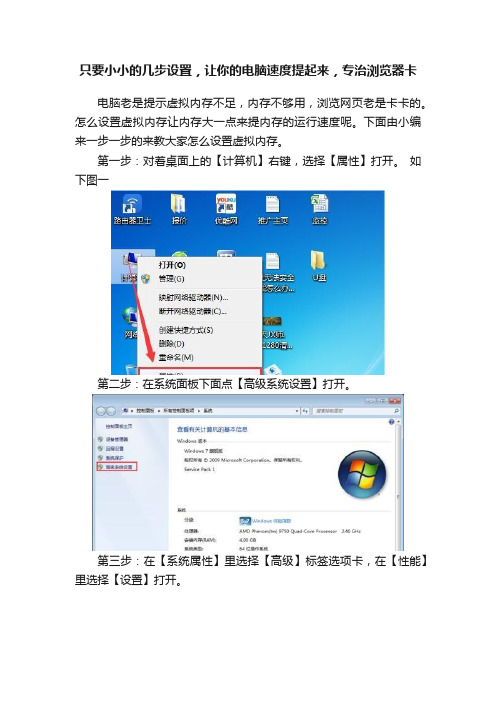
只要小小的几步设置,让你的电脑速度提起来,专治浏览器卡
电脑老是提示虚拟内存不足,内存不够用,浏览网页老是卡卡的。
怎么设置虚拟内存让内存大一点来提内存的运行速度呢。
下面由小编来一步一步的来教大家怎么设置虚拟内存。
第一步:对着桌面上的【计算机】右键,选择【属性】打开。
如下图一
第二步:在系统面板下面点【高级系统设置】打开。
第三步:在【系统属性】里选择【高级】标签选项卡,在【性能】里选择【设置】打开。
第四步:在打开的【性能选项】里选择【高级】,在【虚拟内存】下载选择【更改】打开。
第五步:在【虚拟内存】对话框里把【自动管理所有驱动器的分页文件大少(A)】前面的勾去掉,这样就可以对虚拟内存进行设置了。
第六步:根据微软公司的建议,虚拟内存设为物理内存容量的1.5--3倍,2G的内存,虚拟内存设定为3072--4096MB。
,如果设置得过小,就会影响系统程序的正常运行。
可以重新调整虚拟内存大小,这里我的电脑设为4095,然后点击确定。
这样虚拟内存就设置好了,如果你的内存不够,你也来试一下吧。
设置完就打开浏览器试试速度吧,我的设置完反正是速度提高了好多。
设置虚拟内存提高电脑速度
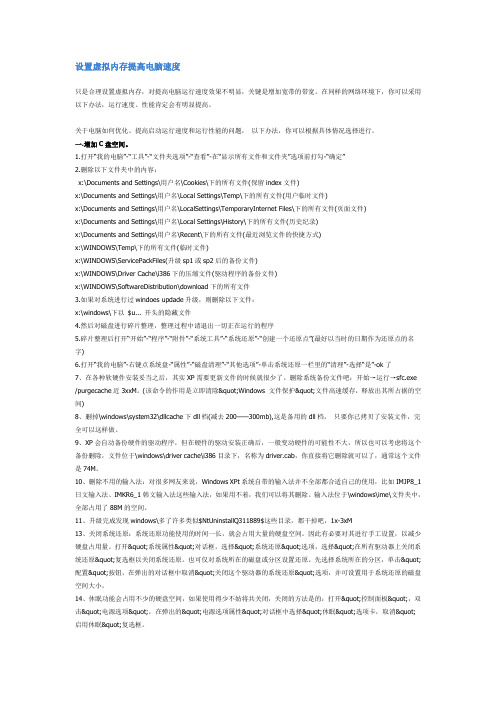
设置虚拟内存提高电脑速度只是合理设置虚拟内存,对提高电脑运行速度效果不明显,关键是增加宽带的带宽。
在同样的网络环境下,你可以采用以下办法,运行速度、性能肯定会有明显提高。
关于电脑如何优化、提高启动运行速度和运行性能的问题,以下办法,你可以根据具体情况选择进行。
一.增加C盘空间。
1.打开“我的电脑”-“工具”-“文件夹选项”-“查看”-在“显示所有文件和文件夹”选项前打勾-“确定”2.删除以下文件夹中的内容:x:\Documents and Settings\用户名\Cookies\下的所有文件(保留index文件)x:\Documents and Settings\用户名\Local Settings\Temp\下的所有文件(用户临时文件)x:\Documents and Settings\用户名\LocalSettings\TemporaryInternet Files\下的所有文件(页面文件)x:\Documents and Settings\用户名\Local Settings\History\下的所有文件(历史纪录)x:\Documents and Settings\用户名\Recent\下的所有文件(最近浏览文件的快捷方式)x:\WINDOWS\Temp\下的所有文件(临时文件)x:\WINDOWS\ServicePackFiles(升级sp1或sp2后的备份文件)x:\WINDOWS\Driver Cache\i386下的压缩文件(驱动程序的备份文件)x:\WINDOWS\SoftwareDistribution\download下的所有文件3.如果对系统进行过windoes updade升级,则删除以下文件:x:\windows\下以$u... 开头的隐藏文件4.然后对磁盘进行碎片整理,整理过程中请退出一切正在运行的程序5.碎片整理后打开“开始”-“程序”-“附件”-“系统工具”-“系统还原”-“创建一个还原点”(最好以当时的日期作为还原点的名字)6.打开“我的电脑”-右键点系统盘-“属性”-“磁盘清理”-“其他选项”-单击系统还原一栏里的“清理”-选择“是”-ok了7、在各种软硬件安装妥当之后,其实XP需要更新文件的时候就很少了。
计算机技巧

3.优化视觉效果 Windows XP的操用界面的确是很好看,好看的背后是以消耗 大量内存作为代价的,相对于速度和美观而言,我们还是宁愿选 择前者,右键单击“我的电脑”,点击“属性/高级”,在“性 能”一栏中,点击“设置/视觉效果”,在这里可以看到外观的 所有设置,可以手工去掉一些不需要的功能。在这里把所有特殊 的外观设置诸如淡入淡出、平滑滚动、滑动打开等所有视觉效果 都关闭掉,我们就可以省下“一大笔”内存。
1.打开你的U盘建一个名为purpledream的文件夹 2.复制自己准备的图片.粘贴到U盘上,大小大约为980*720,格式为JPG,名 字改为purple-dream
3.新建文本文档→并复制这段字符→然后另存为→文件名为desktபைடு நூலகம்p.ini→保存 类型为→所有文件 [ExtShellFolderViews] {BE098140-A513-11D0-A3A4-00C04FD706EC}={BE098140-A513-11D0A3A4-00C04FD706EC} [{BE098140-A513-11D0-A3A4-00C04FD706EC}] Attributes=1 IconArea_Image=..\purpledream\purple-dream.jpg [.ShellClassInfo] ConfirmFileOp=0
2、桌面图标太多会惹祸 桌面上有太多图标也会降低系统启动速度。Windows每次启动并显示桌 面时,都需要逐个查找桌面快捷方式的图标并加载它们,图标越多,所花费 的时间当然就越多。同时有些杀毒软件提供了系统启动扫描功能,这将会耗 费非常多的时间,其实如果你已经打开了杀毒软件的实时监视功能,那么启 动时扫描系统就显得有些多余。建议大家将不常用的桌面图标放到一个专门 的文件夹中或者干脆删除!
老笔记本的小内存怎么提高运行速度
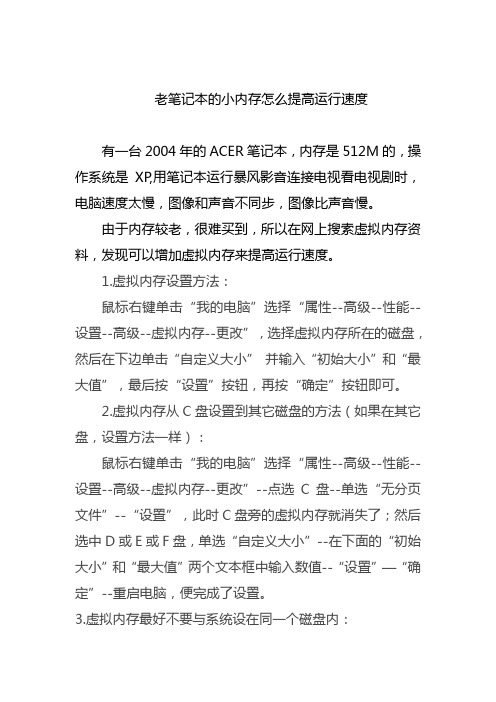
老笔记本的小内存怎么提高运行速度
有一台2004年的ACER笔记本,内存是512M的,操作系统是XP,用笔记本运行暴风影音连接电视看电视剧时,电脑速度太慢,图像和声音不同步,图像比声音慢。
由于内存较老,很难买到,所以在网上搜索虚拟内存资料,发现可以增加虚拟内存来提高运行速度。
1.虚拟内存设置方法:
鼠标右键单击“我的电脑”选择“属性--高级--性能--设置--高级--虚拟内存--更改”,选择虚拟内存所在的磁盘,然后在下边单击“自定义大小”并输入“初始大小”和“最大值”,最后按“设置”按钮,再按“确定”按钮即可。
2.虚拟内存从C盘设置到其它磁盘的方法(如果在其它盘,设置方法一样):
鼠标右键单击“我的电脑”选择“属性--高级--性能--设置--高级--虚拟内存--更改”--点选C盘--单选“无分页文件”--“设置”,此时C盘旁的虚拟内存就消失了;然后选中D或E或F盘,单选“自定义大小”--在下面的“初始大小”和“最大值”两个文本框中输入数值--“设置”—“确定”--重启电脑,便完成了设置。
3.虚拟内存最好不要与系统设在同一个磁盘内:
内存是随着使用而动态地变化,设在C盘就容易产生磁盘碎片,影响系统运行速度。
所以,最好将虚拟内存设置在磁盘剩余空间较大而又不常用的磁盘,如D、E、F,这样可以避免系统在C盘进行频繁的读写操作而影响系统速度。
虚拟内存在一台电脑,只用设置一次,可设置在C盘以外的任何一个磁盘。
我将C盘的虚拟内存设置为无,将D盘的虚拟内存设置为3072MB,再用笔记本运行暴风影音连接电视看电视剧时,电脑速度提高,图像和声音也同步了,效果很好。
怎么简单的优化虚拟内存
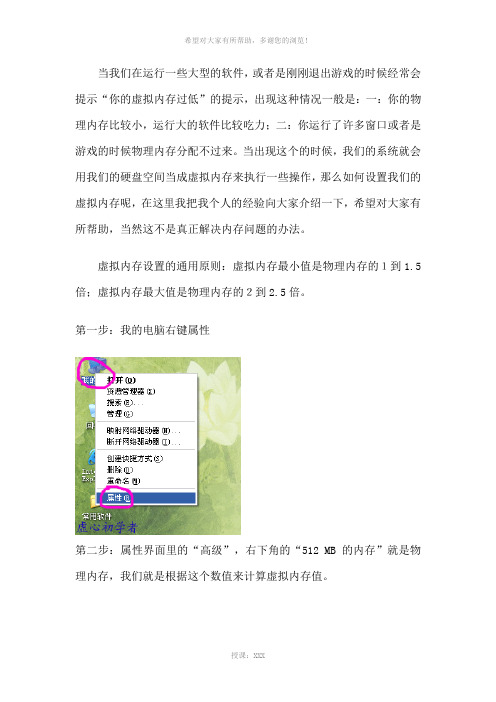
当我们在运行一些大型的软件,或者是刚刚退出游戏的时候经常会提示“你的虚拟内存过低”的提示,出现这种情况一般是:一:你的物理内存比较小,运行大的软件比较吃力;二:你运行了许多窗口或者是游戏的时候物理内存分配不过来。
当出现这个的时候,我们的系统就会用我们的硬盘空间当成虚拟内存来执行一些操作,那么如何设置我们的虚拟内存呢,在这里我把我个人的经验向大家介绍一下,希望对大家有所帮助,当然这不是真正解决内存问题的办法。
虚拟内存设置的通用原则:虚拟内存最小值是物理内存的1到1.5倍;虚拟内存最大值是物理内存的2到2.5倍。
第一步:我的电脑右键属性第二步:属性界面里的“高级”,右下角的“512 MB 的内存”就是物理内存,我们就是根据这个数值来计算虚拟内存值。
第三步:高级下面的性能里的设置第四步:再点一下“高级”第五步:可以看到最下面虚拟内存,我们点击“更改”按钮”第六步:这是没有设置虚拟内存的界面第七步:虚拟内存一般设置C盘之外的硬盘上,选择你剩余空间比较大的硬盘,那么我选择了E盘,再点一下下面的自定义大小第八步:输入最小值与最大值之后点击一下右下角的设置按钮第九步:会弹出一个重新启动计算机的提示,点确定第十步:需要我们确认重启电脑,如果还有其它程序在运行可以点“否”。
当我们下次重新启动电脑的时候,我们可以按着以上的操作步骤看到虚拟内存已经设置成功了。
虚拟内存的设置只是针对一些内存比较低的用户,一般物理内存在一G以上的用户就不用设置了。
虚心还教您一种办法,那就是让系统管理虚拟内存的大小第一步:在原有的虚拟内存驱动器上点一下,再点下面的“无分页文件”,再点右侧的“设置”,这样是取消原来的设置。
第二步:选择要设置的“驱动器”,点下面的“系统管理大小”;应用,一路确定出来即可。
设置好以后,下回重启电脑就生效了。
上面提示无法提取文件。
很可能是由于内存不足(用于交换文件的磁盘空间不足)CAB文件已损坏。
请问高手我要怎么处理其他回答共1条1、如果在安装软件时候出现这种提示,第一种可能是软件本身遭到破坏或不完整,是安装光盘的可以试着换一个安装光盘,是下载的可能下载不全,换个地址或换个下载工具重新下载一次看看。
- 1、下载文档前请自行甄别文档内容的完整性,平台不提供额外的编辑、内容补充、找答案等附加服务。
- 2、"仅部分预览"的文档,不可在线预览部分如存在完整性等问题,可反馈申请退款(可完整预览的文档不适用该条件!)。
- 3、如文档侵犯您的权益,请联系客服反馈,我们会尽快为您处理(人工客服工作时间:9:00-18:30)。
虚拟内存如何设置
当我们在运行一些大型的软件,或者是刚刚退出游戏的时候经常会提示“你的虚拟内存过低”的提示,出现这种情况一般是:一:你的物理内存比较小,运行大的软件比较吃力;二:你运行了许多窗口或者是游戏的时候物理内存分配不过来。
当出现这个的时候,我们的系统就会用我们的硬盘空间当成虚拟内存来执行一些操作,那么如何设置我们的虚拟内存呢,在这里我把我个人的经验向大家介绍一下,希望对大家有所帮助,当然这不是真正解决内存问题的办法。
虚拟内存设置的通用原则:虚拟内存最小值是物理内存的1到1.5倍;虚拟内存最大值是物理内存的2到2.5倍。
第一步:我的电脑右键属性
第二步:属性界面里的“高级”,右下角的“512 MB 的内存”就是物理内存,我们就是根据这个数值来计算虚拟内存值。
第三步:高级下面的性能里的设置
第四步:再点一下“高级”
第五步:可以看到最下面虚拟内存,我们点击“更改”按钮”
第六步:这是没有设置虚拟内存的界面
第七步:虚拟内存一般设置C盘之外的硬盘上,选择你剩余空间比较大的硬盘,那么我选择了E盘,再点一下下面的自定义大小
第八步:输入最小值与最大值之后点击一下右下角的设置按钮
第九步:会弹出一个重新启动计算机的提示,点确定
第十步:需要我们确认重启电脑,如果还有其它程序在运行可以点“否”。
当我们下次重新启动电脑的时候,我们可以按着以上的操作步骤看到虚拟内存已经设置成功了。
虚拟内存的设置只是针对一些内存比较低的用户,一般物理内存在一G以上的用户就不用设置了。
虚心还教您一种办法,那就是让系统管理虚拟内存的大小
第一步:在原有的虚拟内存驱动器上点一下,再点下面的“无分页文件”,再点右侧的“设置”,这样是取消原来的设置。
第二步:选择要设置的“驱动器”,点下面的“系统管理大小”;应用,一路确定出来即可。
设置好以后,下回重启电脑就生效了。
